简介
系统:Win7 64位旗舰版
版本:Tomcat7.0
安装Tomcat可以有两个选择,一个是安装软件的形式,即一个.exe形式的文件安装成Windows Service;另一个是直接下载一个压缩包,解压里面有Tomcat需要的文件,我们通过bin中的startup.bat启动服务:
- bin—–存放启动和关闭的tomcat脚本
- conf—–包含不同的配置文件
- work—–存放jsp编译后产生的class文件
- webapp存放应用程序的目录
- log—–存放日志文件
- lib—–存放tomcat所需要的jar文件
- doc—–存放各种Tomcat文档
下载资源
这就是上面介绍的资源链接,我们选择解压版:
下载完后解压压缩包,有以下内容
相关配置
win+E打开库:按下面步骤选择
计算机→属性→高级系统设置→高级→环境变量选择系统变量 新建CATALINA_HOME变量名 变量值填写Tomcat解压后的文件夹(我的是E:\self\openGIS\Tomcat\apache-tomcat-7.0.70)
在Tomcat文件夹的bin目录下用文本工具打开startup.bat文件,在开头的位置(就是文本首行)加上
SET JAVA_HOME=D:\soft\worksoft\JAVA\jdk1.8
SET CATALINA_HOME=E:\self\openGIS\Tomcat\apache-tomcat-7.0.70
这里的路径你自己的环境变量的值了~如果想操作Tomcat服务器关闭,在shutdown.bat文件中也加如上内容
测试
双击运行startup.bat文件,出现如下内容则成功启动Tomcat服务器
打开浏览器输入http://localhost:8080/,出现下面界面则服务器启动成功
总结与注意
网上教程很多,细心的研究可以顺利进行安装配置
一定要注意路径是英文名称的!
补充_默认端口修改_20160802
Tomcat的默认端口是8080,所以一旦你启动了Tomcat就很容易和其他一些服务的端口冲突,这里记下如何修改默认端口(我的Tomcat不是安装版是解压版~~~)
你需要定位到你的解压文件夹Tomcat解压路径\conf\server.xml文件,使用文本编辑器打开,找到节点:
我将端口修改为了8099,再次使用Startup.bat启动Tomcat,发现端口变成8099~!










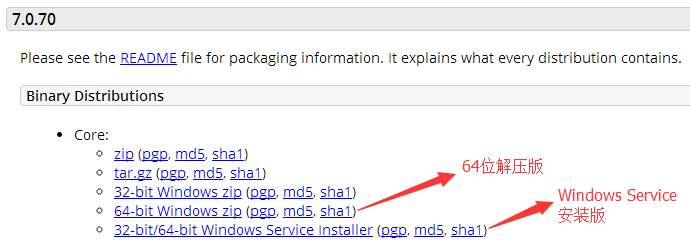
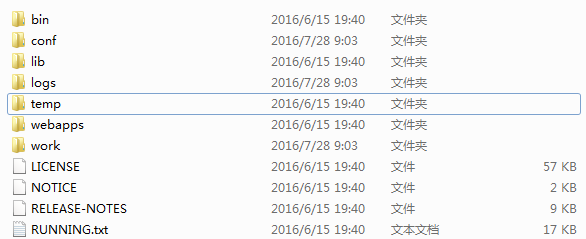
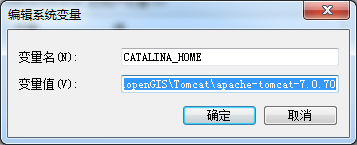
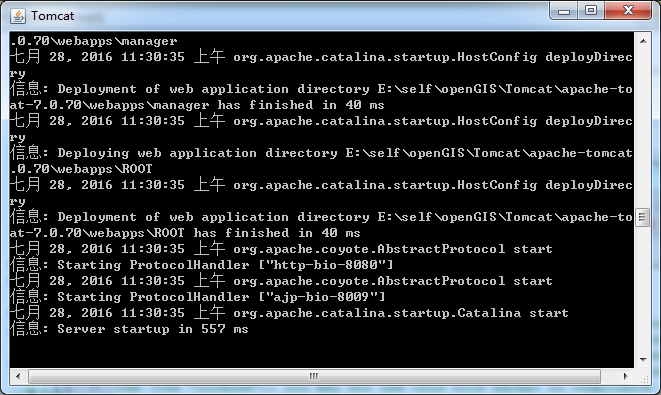
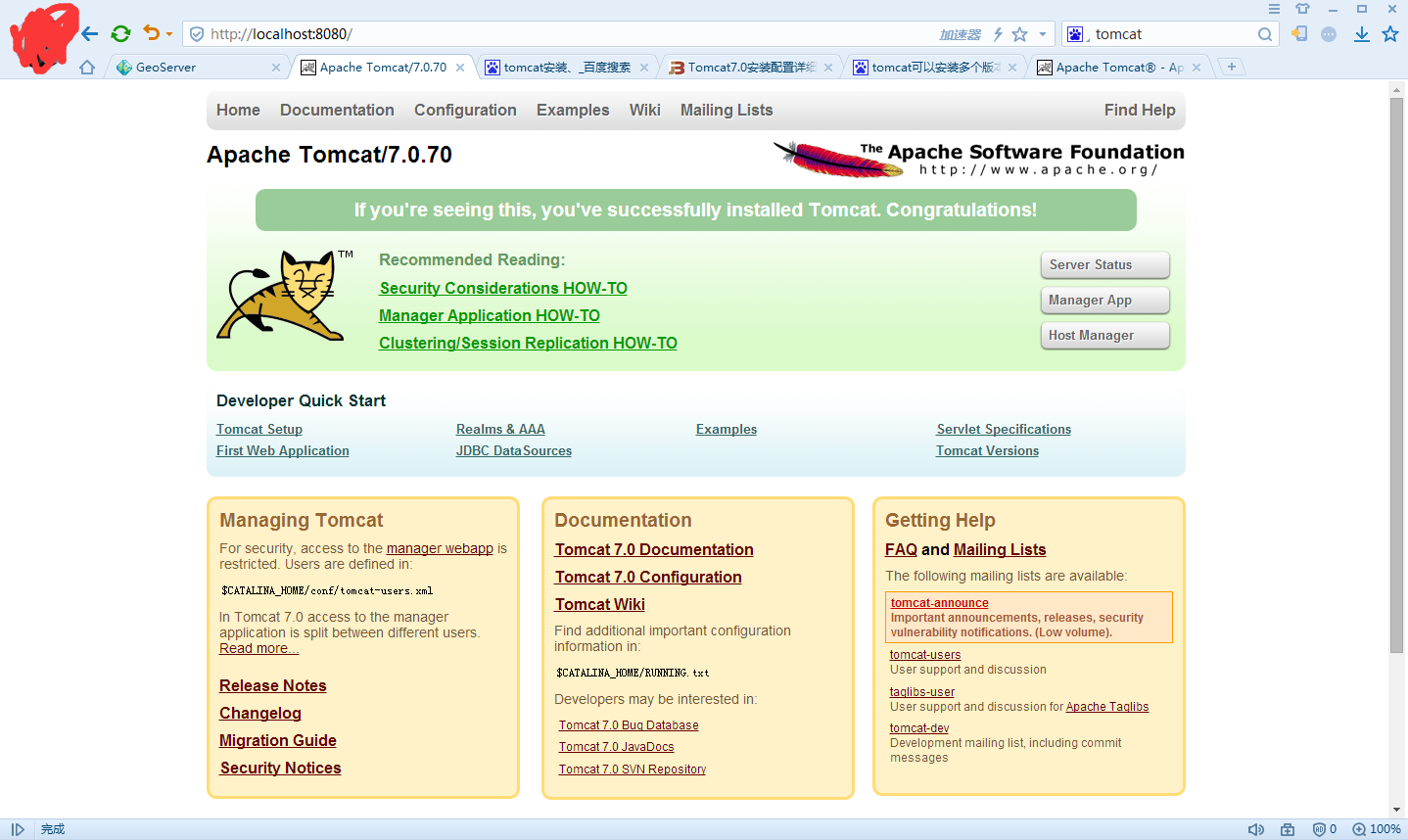
















 705
705

 被折叠的 条评论
为什么被折叠?
被折叠的 条评论
为什么被折叠?








